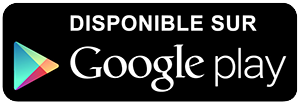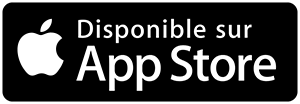-
 Univers
Univers
-
 Ebooks
Ebooks
-
 Livres audio
Livres audio
-
 Presse
Presse
-
 Podcasts
Podcasts
-
 BD
BD
-
 Documents
Documents
-
- Cours
- Révisions
- Ressources pédagogiques
- Sciences de l’éducation
- Manuels scolaires
- Langues
- Travaux de classe
- Annales de BEP
- Etudes supérieures
- Maternelle et primaire
- Fiches de lecture
- Orientation scolaire
- Méthodologie
- Corrigés de devoir
- Annales d’examens et concours
- Annales du bac
- Annales du brevet
- Rapports de stage
La lecture à portée de main
2 pages
English
Le téléchargement nécessite un accès à la bibliothèque YouScribe
Tout savoir sur nos offres
Tout savoir sur nos offres
2 pages
English
Le téléchargement nécessite un accès à la bibliothèque YouScribe
Tout savoir sur nos offres
Tout savoir sur nos offres
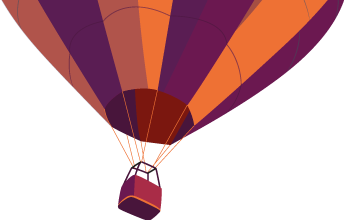
Description
Tutorial sur Zoomifyer EZ
Zoomyfier est un logiciel gratuit que l’on peut télécharger ici :
http://www.zoomify.com/express.htm
Une fois téléchargé, il suffit de lancer l’application Zoomifyer EZ : une petite fenêtre s’ouvre pour
sélectionner l’image haute-définition à ‘zoomifier’.
Le logiciel va créer ...
Zoomyfier est un logiciel gratuit que l’on peut télécharger ici :
http://www.zoomify.com/express.htm
Une fois téléchargé, il suffit de lancer l’application Zoomifyer EZ : une petite fenêtre s’ouvre pour
sélectionner l’image haute-définition à ‘zoomifier’.
Le logiciel va créer ...
Sujets
Informations
| Publié par | Odrea |
| Nombre de lectures | 160 |
| Langue | English |
Extrait
Tutorial sur Zoomifyer EZ
Zoomyfier est un logiciel gratuit que l’on peut télécharger ici :
http://www.zoomify.com/express.htm
Une fois téléchargé, il suffit de lancer l’application
Zoomifyer EZ
: une petite fenêtre s’ouvre pour
sélectionner l’image haute-définition à ‘zoomifier’.
Le logiciel va créer un nouveau répertoire du même nom que l’image sélectionnée et mettre dans ce
répertoire les sous-images d’une taille maximum de 256 x 256 pixels.
Télécharger le fichier suivant
http://homepage.mac.com/gibie76/panophoto/zoomify/template.htm.zip
Ouvrir le fichier template.htm avec votre éditeur favori pour les html.
<HTML>
<HEAD>
<TITLE>
titre_fenetre
</TITLE>
<meta http-equiv="Content-Type" content="text/html; charset=utf-8"><style type="text/css">
<!--
body {
margin-left: 0px;
margin-top: 0px;
margin-right: 0px;
margin-bottom: 0px;
background-color:#333333;
}
-->
</style></HEAD>
<BODY>
O
B
J
E
C
T
C
L
A
S
S
I
D
=
"
c
l
s
i
d
:
D
2
7
C
D
B
6
E
-
A
E
6
D
-
1
1
c
f
-
9
6
B
8
-
4
4
4
5
5
3
5
4
0
0
0
CODEBASE="http://download.macromedia.com/pub/shockwave/cabs/flash/swflash.cab#version=6,0,40,0"
WIDTH="100%" HEIGHT="100%" ID="theMovie">
<PARAM NAME="FlashVars" VALUE="zoomifyImagePath=
nom_fichier/
">
<PARAM NAME="MENU" VALUE="FALSE">
<PARAM NAME=bgcolor VALUE="#333333">
<PARAM NAME="SRC" VALUE="zoomifyViewer.swf">
<EMBED
FlashVars="zoomifyImagePath=
nom_fichier/
"
SRC="zoomifyViewer.swf"
MENU="false"
PLUGINSPAGE="http://www.macromedia.com/shockwave/download/index.cgi?P1_Prod_Version=ShockwaveFlash"
WIDTH="100%"
HEIGHT="100%"
bgcolor="#333333"
NAME="
titre_fenetre
"
</EMBED>
</OBJECT>
</BODY>
</HTML>
Remplacer dans ce fichier
nom_fichier
par le nom du répertoire créé par Zoomifyer (
bassin_commerce
).
Important : ne pas enlever le ‘/’ après le nom du répertoire.
Remplacer dans ce fichier
titre_fenetre
par le titre de la fenêtre que l’on veut voir afficher (par exemple
Bassin du Commerce – Le Havre
)

Sauvegarder le fichier
template.htm
sous un nouveau nom par exemple
bassin_commerce.htm
.
Mettre le fichier
bassin_commerce.htm
et le répertoire
bassin_commerce
dans un répertoire de votre
espace de stockage internet.
Ouvrir le répertoire contenant l’application Zoomifyer EZ
Mettre une copie du fichier
zoomifyViewer.swf
dans le même répertoire que le fichier
bassin_commerce.htm
.
En final dans un répertoire de votre espace de stockage internet, on devra avoir
Vérifier que cela fonctionne, en tapant dans votre browser internet l’adresse complète de votre fichier htm
se trouvant sur votre espace de travail internet.
Par exemple chez moi, cela sera
http://homepage.mac.com/gibie76/panophoto/zoomify/bassin_commerce.htm
Pour zoomer sur plusieurs niveaux, il suffit de cliquer sur un point de l’image. On peut aussi se servir des
icones en bas de l’image
Pour zoomer ou dézoomer
Pour se déplacer dans l’image à gauche, en haut, en bas ou à
droite
Pour revenir à la position de départ
Permet de zoomer/dézoomer en déplaçant l’icône à droite ou à
gauche
Gibie - le 14 décembre 2007

-
 Univers
Univers
-
 Ebooks
Ebooks
-
 Livres audio
Livres audio
-
 Presse
Presse
-
 Podcasts
Podcasts
-
 BD
BD
-
 Documents
Documents
-
Jeunesse
-
Littérature
-
Ressources professionnelles
-
Santé et bien-être
-
Savoirs
-
Education
-
Loisirs et hobbies
-
Art, musique et cinéma
-
Actualité et débat de société
-
Jeunesse
-
Littérature
-
Ressources professionnelles
-
Santé et bien-être
-
Savoirs
-
Education
-
Loisirs et hobbies
-
Art, musique et cinéma
-
Actualité et débat de société
-
Actualités
-
Lifestyle
-
Presse jeunesse
-
Presse professionnelle
-
Pratique
-
Presse sportive
-
Presse internationale
-
Culture & Médias
-
Action et Aventures
-
Science-fiction et Fantasy
-
Société
-
Jeunesse
-
Littérature
-
Ressources professionnelles
-
Santé et bien-être
-
Savoirs
-
Education
-
Loisirs et hobbies
-
Art, musique et cinéma
-
Actualité et débat de société
- Cours
- Révisions
- Ressources pédagogiques
- Sciences de l’éducation
- Manuels scolaires
- Langues
- Travaux de classe
- Annales de BEP
- Etudes supérieures
- Maternelle et primaire
- Fiches de lecture
- Orientation scolaire
- Méthodologie
- Corrigés de devoir
- Annales d’examens et concours
- Annales du bac
- Annales du brevet
- Rapports de stage
Signaler un problème
YouScribe
Le catalogue
Le service
© 2010-2024 YouScribe